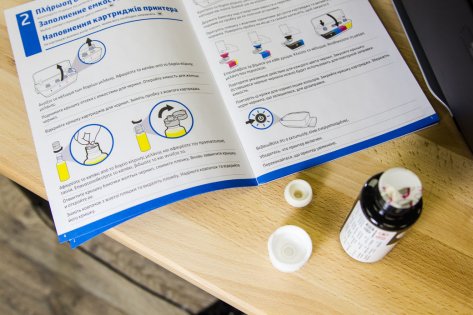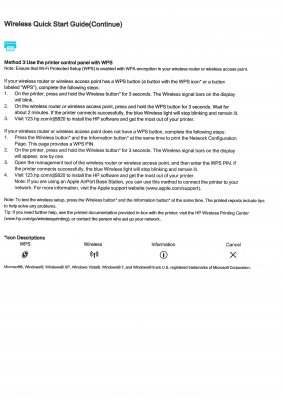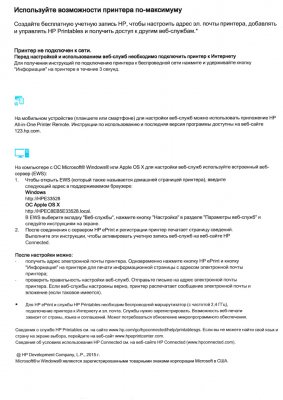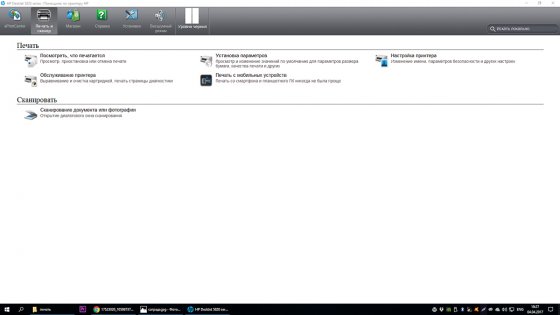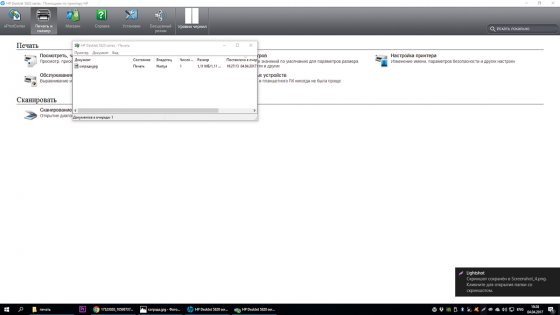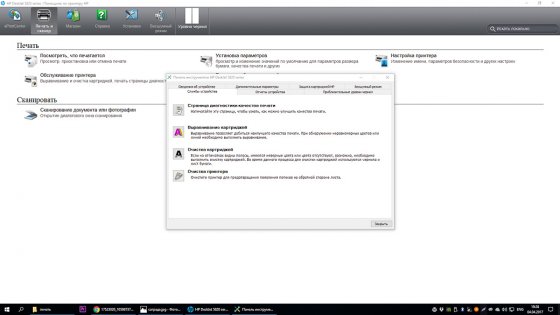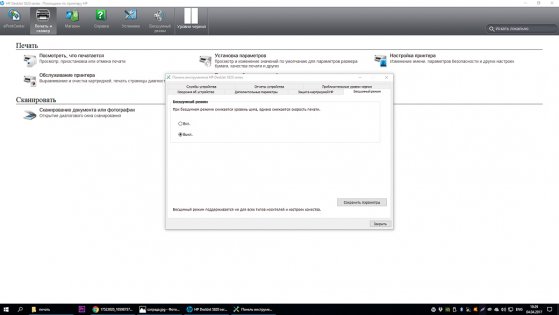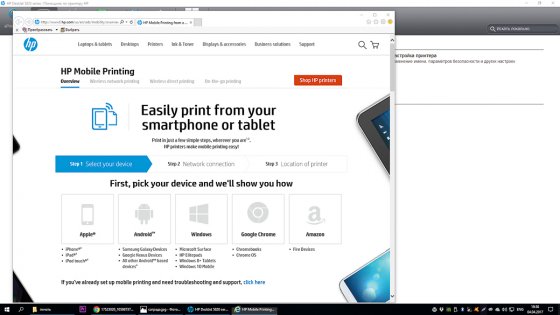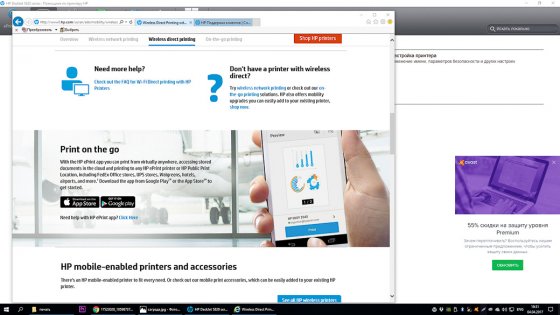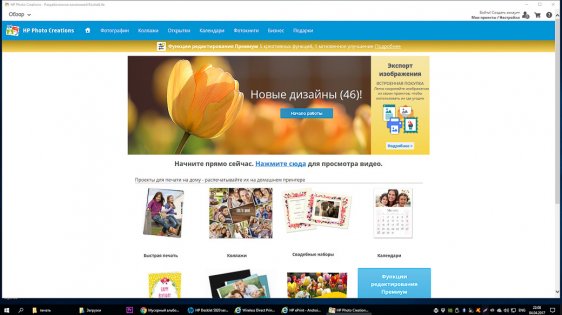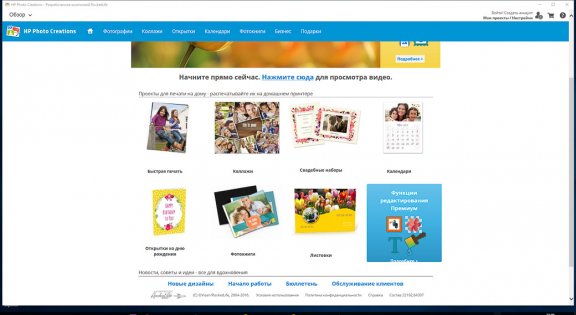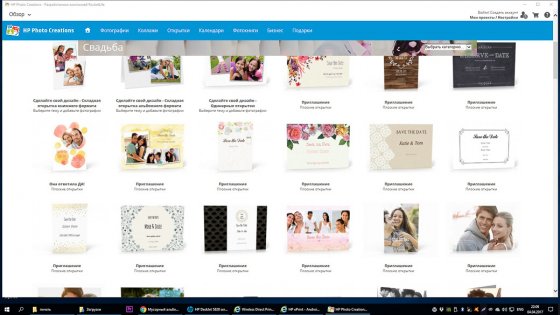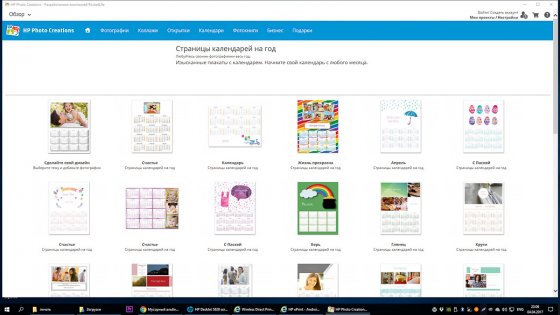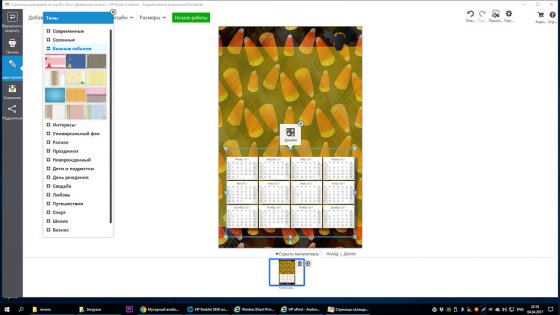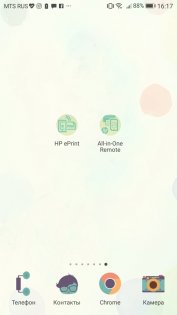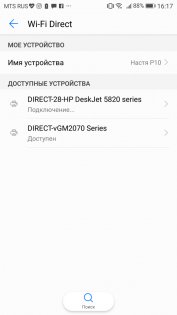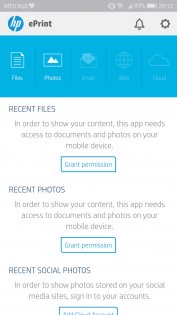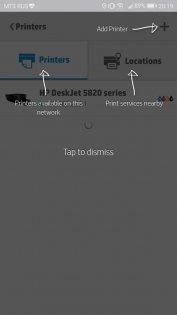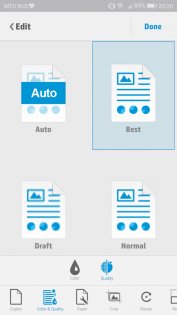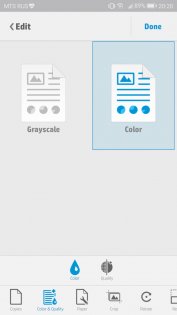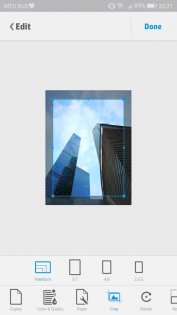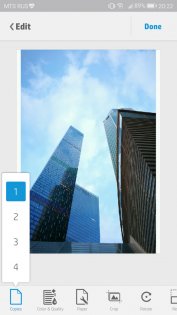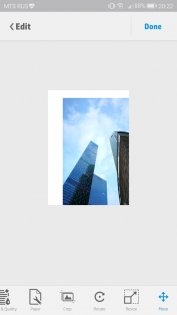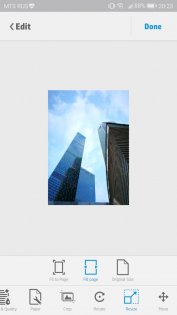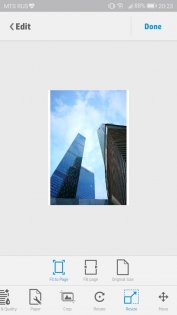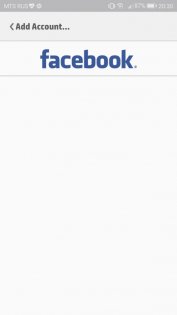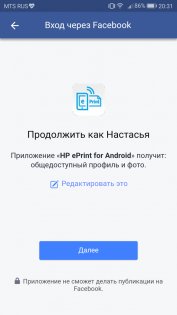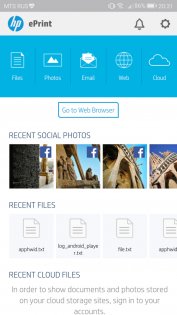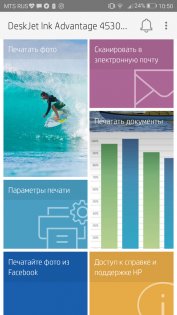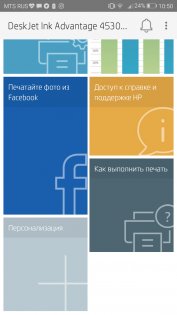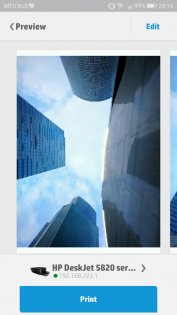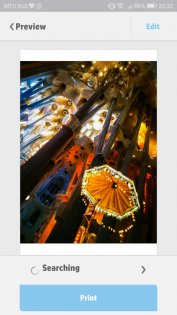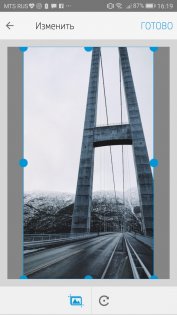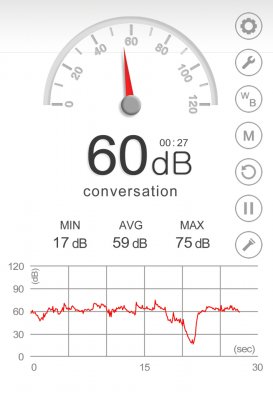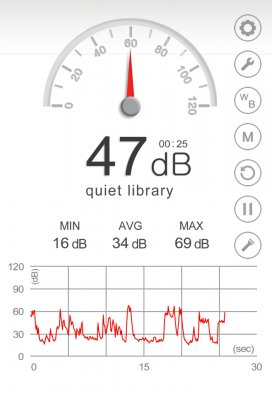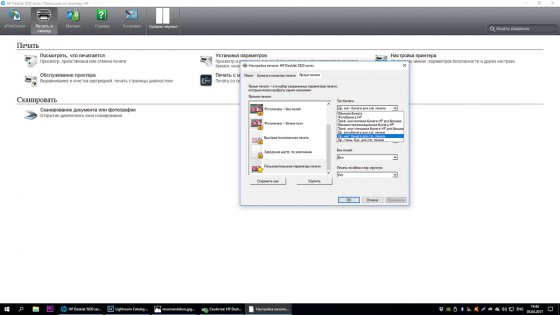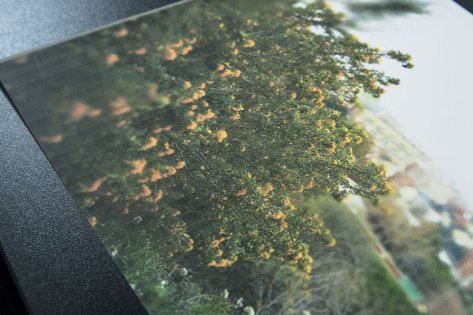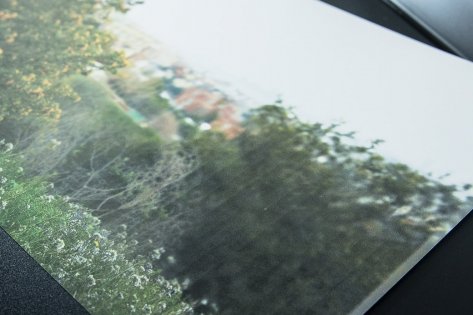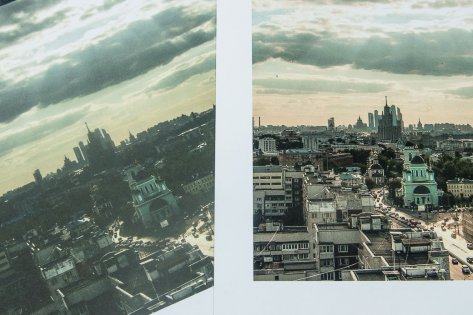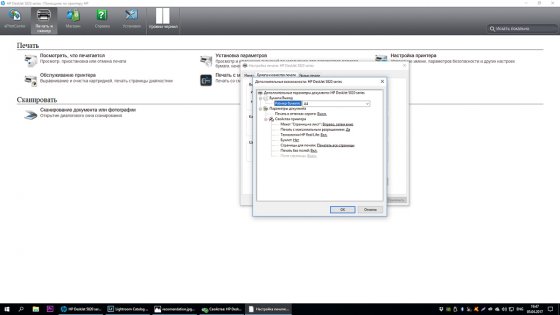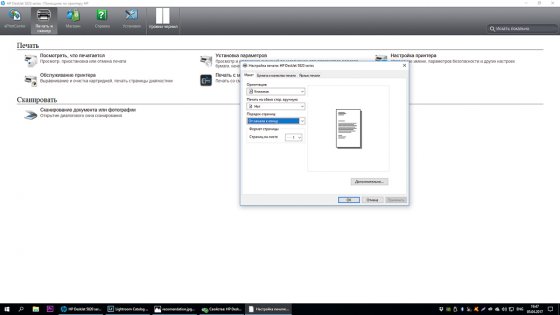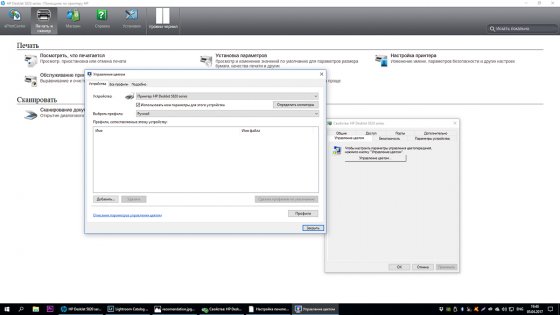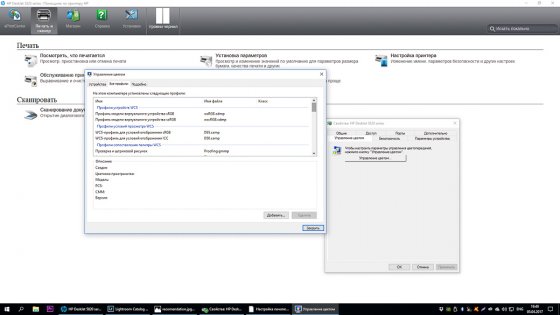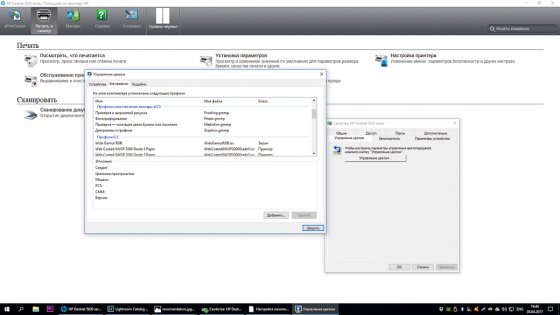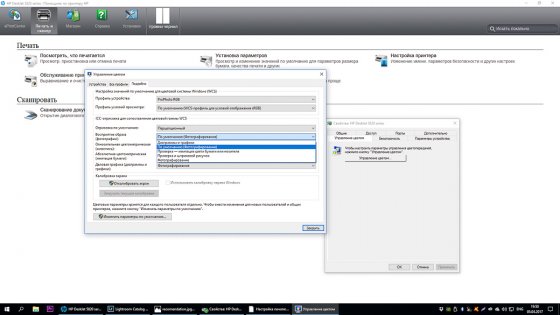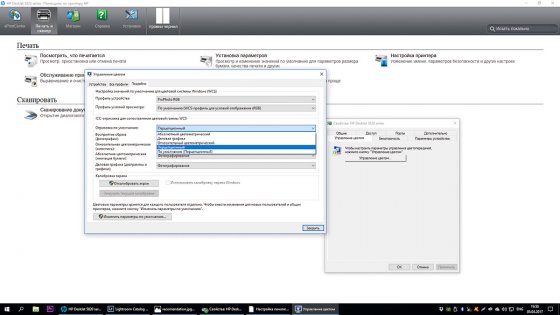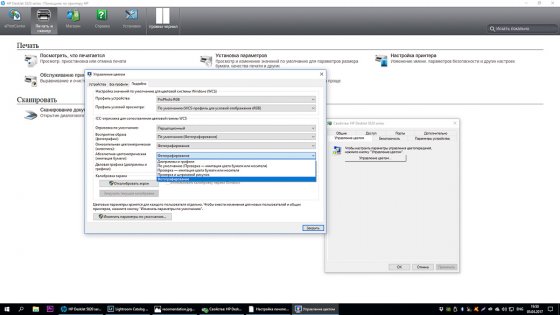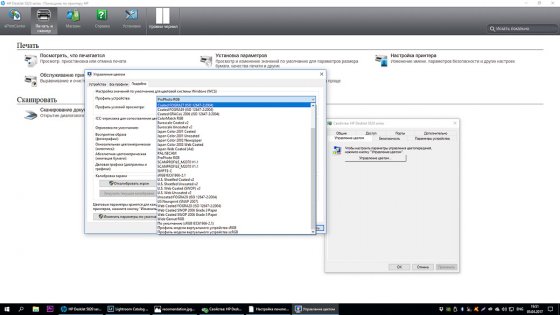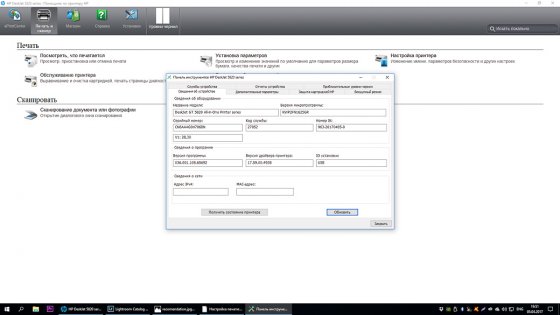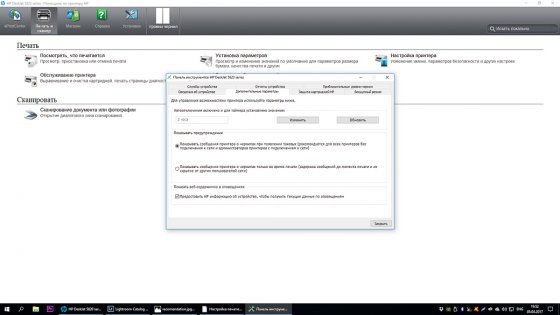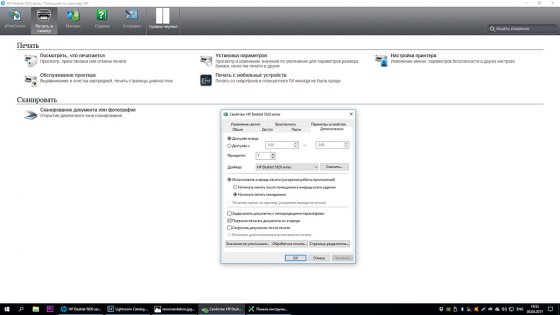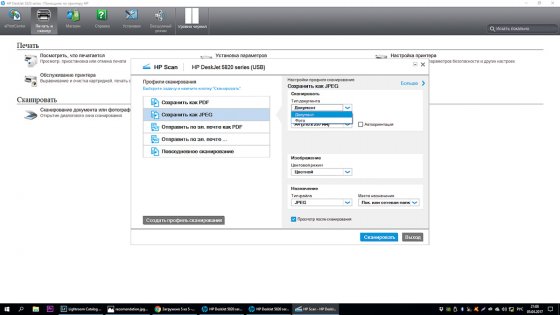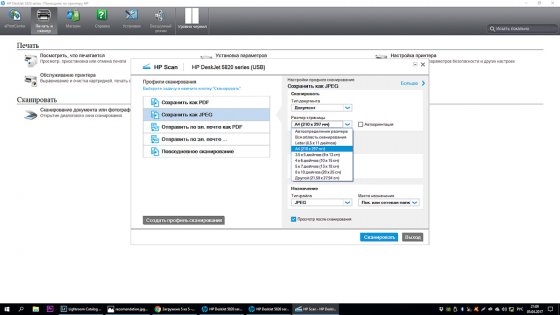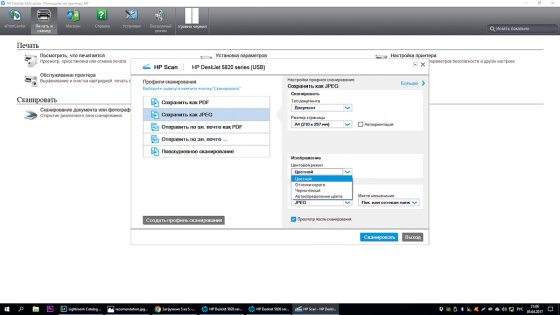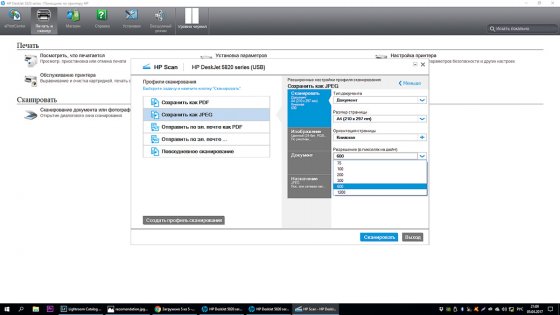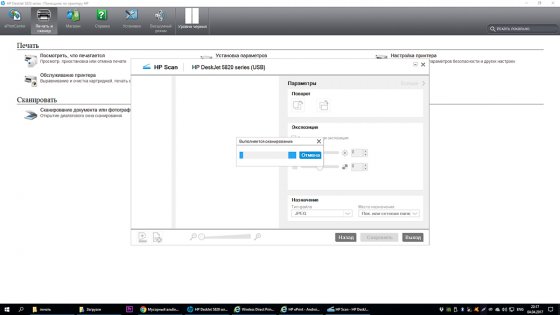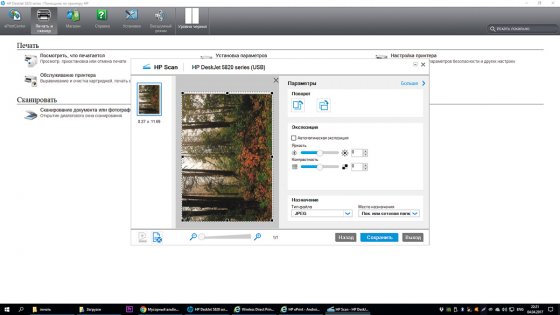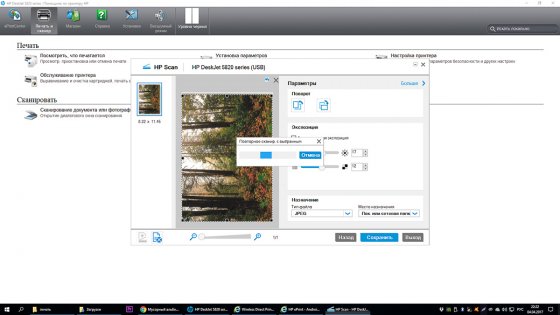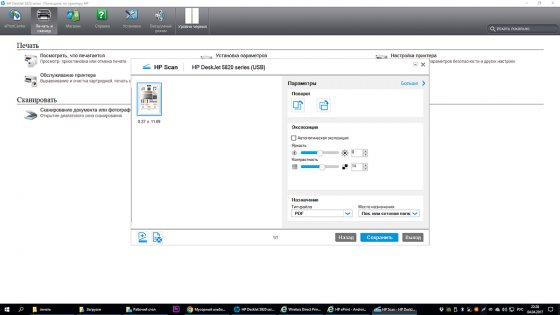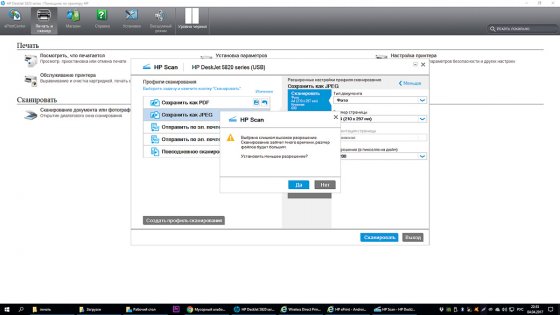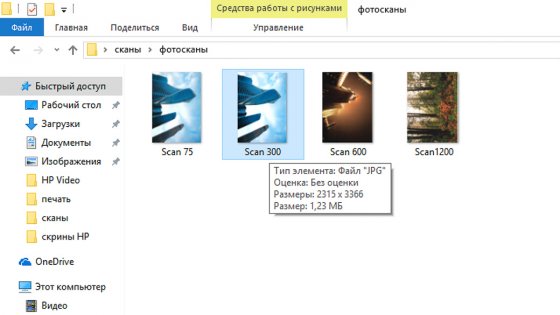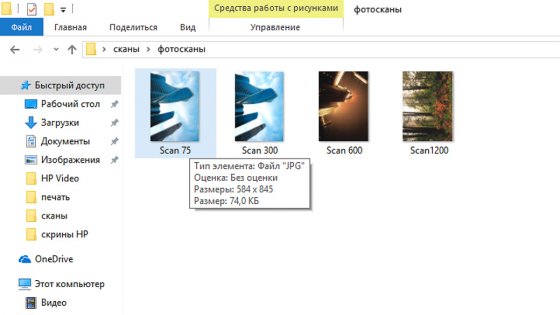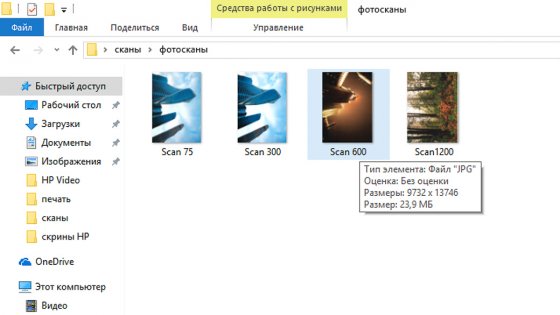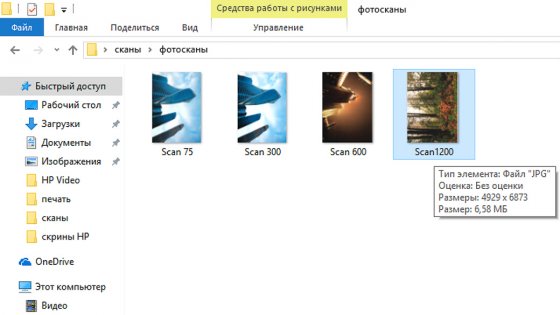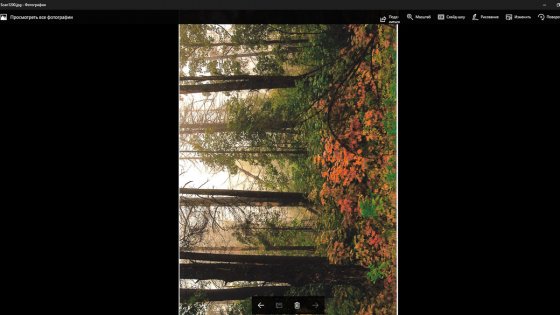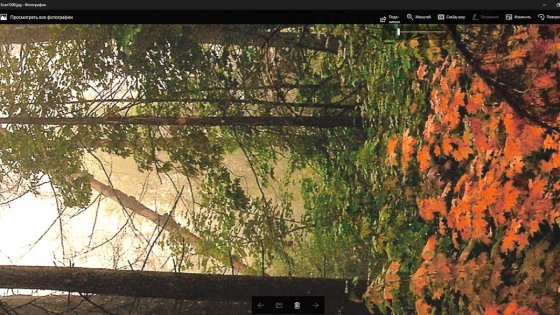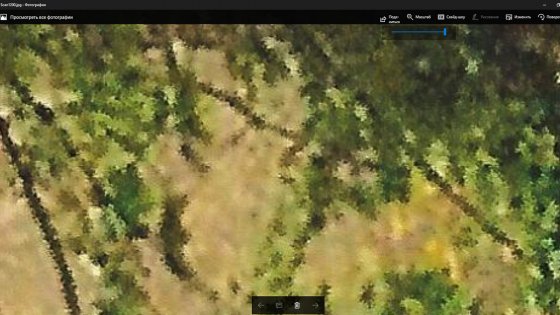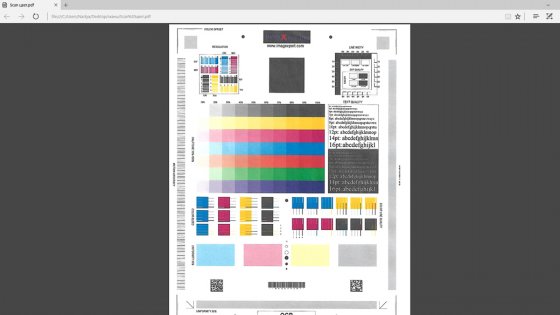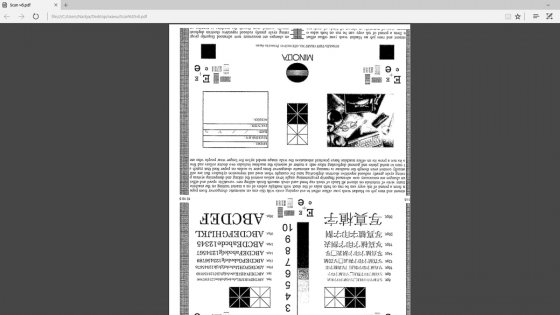Обзор МФУ HP DeskJet GT 5820
Универсальное и экономичное домашнее МФУ без возни с картриджами и сервисом, — возможно ли такое? Компания HP предлагает DeskJet GT 5820 с СНПЧ как оптимальный вариант устройства для дома и мини-офиса с возможностью доступной фотопечати и управления по сети. Посмотрим, так ли хороша пресловутая система непрерывной подачи чернил в деле, а также проверим, действительно ли она позволяет экономить.
Технические характеристики (X3B09A)
- Тип устройства: МФУ
- Драйвер (язык управления принтером): HP PCL 3 GUI
- Технология печати: термальная струйная, СНПЧ (система непрерывной подачи чернил)
- Поддержка многозадачности: нет
- Передача данных: USB 2.0, Wi-Fi Direct
- Быстродействие процессора: 360 MГц
- Управление: символьный ЖК-дисплей с 7 сегментами, с компьютера или со смартфона/планшета (приложение HP ePrint или HP All-in-One Printer Remote)
- Функции: печать (фото и документы), сканирование, копирование, беспроводное подключение
- Качество печати (наилучшее): цветная — оптимизация разрешения до 4800 x 1200 т/д при цветной печати с компьютера на специальной фотобумаге HP с разрешением на входе 1200 точек на дюйм; чёрно-белая — передача с разрешением до 1200 x 1200 т/д
- Формат: A4, A6, B5, конверт DL + нестандартные размеры носителей — от 76,2 x 127 мм до 215 x 355 мм
- Входной лоток: на 60 листов
- Выходной лоток для бумаги: стандартный
- Приемный лоток: на 25 листов
- Ёмкость автоматического устройства подачи документов: нет
- Датчик для автоматического определения типа бумаги: нет
- Двусторонняя печать: с ручной подачей бумаги (поддержка драйверов)
- Нагрузка в месяц: до 1 000 стр. (рекомендуемый ежемесячный объем печати — 400–800 стр.)
- Картриджи: чернила подаются под давлением к печатающей головке из пополняемых резервуаров — т. е. картриджа нет. Вместо него — резервуар с чернилами (1 ёмкость — с черными + набор из 3 ёмкостей с цветными)
- Печать без полей: есть (до 210 x 297 мм — т.е. A4)
- Совместимые операционные системы: Windows 10, 8.1, 8, 7, Vista; OS X El Capitan (v10.11), Yosemite (v10.10), Mavericks (v10.9), Mountain Lion (v10.8)
- Минимальные требования к системе:
— Windows 10, 8.1, 8, 7: 32- или 64-разрядный процессор, 2 ГБ свободного места на жёстком диске, привод CD-ROM/DVD или подключение к интернету, порт USB, Internet Explorer
— Windows Vista: только 32-разрядный процессор, 2 ГБ свободного места на жёстком диске, привод CD-ROM/DVD или подключение к интернету, порт USB, Microsoft Internet Explorer 8
— Apple OS X El Capitan (v10.11), OS X Yosemite (v10.10), OS X Mavericks (v10.9), 1 ГБ свободного места на жёстком диске, подключение к интернету, порт USB - Размеры (Ш x Г x В): минимум — 525 x 310 x 158 мм, максимум — 525 x 553,5 x 256,6 мм
- Вес: 4,67 кг (в упаковке — 5,88 кг)
- Цвет: чёрный
- Комплектация: МФУ HP DeskJet GT 5820, 4 оригинальные ёмкости с чернилами — чёрная HP GT51 (90 мл), голубая, пурпурная и жёлтая HP GT52 (70 мл) — на 5 000 страниц в ч/б и 8 000 страниц в цветном режимах, диск с ПО (ПО для принтера HP, HP Update, HP Photo Creations), шнур питания, кабель USB, буклет с инструкциями, гарантия
- Цена: от 13 000 рублей (на момент тестирования).
- Стоимость одного печатного листа: ч/б — 14 коп., цвет — 26 коп.
Комплектация и внешний вид
HP DeskJet GT 5820 упакован (в амортизирующем каркасе из пенопласта) в жесткую картонную коробку с изображением продукта. Помимо самого МФУ, в коробке лежит пакетик с проводами, печатные головы, набор ёмкостей с чернилами, инструкции, диск с ПО и гарантия.
Устройство из чёрного матового пластика похоже на прочих собратьев по нише от HP. Небольшие размеры, округлые углы, корпус немного сужается книзу. На крышке сканера — фирменный логотип. Под ней — стеклянная поверхность для копирования и сканирования. Сзади вынимается лоток для загрузки бумаги. Слева, на неподвижной площадке, — чёрно-белый символьный ЖК-дисплей с девятью интуитивно понятными кнопками управления, которые практически не выступают над поверхностью. Около каждой — сигнальный светодиод.
Передняя грань корпуса открывается — за ней располагается механизм и печатные головы. Снизу можно вытащить специальный телескопический лоток для приёма бумаги. Сзади внизу — разъём для кабеля питания (блок питания внутри), а выше, справа — порт USB типа B для подключения к компьютеру.
Изящную монолитность конструкции нарушает сильно выпирающий несъёмный блок с резервуарами для чернил, который обычно располагают внутри. Всё это должно максимально упростить заправку для пользователя.
Под чёрной пластиковой крышкой располагаются 4 белые резиновые затычки от ёмкостей с чернилами. Все они промаркированы, а к нижней поверхности крышки прилеплена инструкция — для полного счастья. Резервуар выполнен из матового полупрозрачного пластика, чтобы можно было следить за уровнем краски.
Стоит принтер на четырёх небольших ножках из мягкого материала: конструкция получается довольно устойчивая, не скачет по время работы и не скользит по столу.
Подготовка к работе
Разобравшись с упаковкой, нужно подготовить устройство к эксплуатации: вставить печатные головы и заправить резервуар чернилами. Манипуляции простые: даже если вы впервые имеете дело с подобным аппаратом, обращаться в сервисный центр не придётся, — достаточно следовать пошаговой инструкции.
Вынимаем силиконовые затычки из голов, обнажаем контакты и открываем «нутро» нашего МФУ. Конечно, рыться в механизме нужно аккуратно и точно следуя указаниям: синюю кнопку со стрелкой оттягиваем вниз, головы чётко по «рельсам» загоняем на место до щелчка, убеждаемся, что головки чётко попали в пазы. Готово!
Залить чернила ещё проще: под крышкой даже прилеплена экспресс-инструкция. Вскрывать и заполнять резервуары с чернилами можно в любом порядке. Берём баночку, откручиваем колпачок, аккуратно отрываем защиту, потянув за специальный язычок, привинчиваем обратно. Теперь снимаем резиновую заглушку от резервуара соответствующего цвета, откидываем верхнюю крышку колпачка, смело переворачиваем (благодаря хитрой конструкции чернила не проливаются) флакон и опускаем в паз. Заполняем по очереди все ёмкости: каждая рассчитана на полный флакон объёмом 70 (для цветных) и 90 (для чёрных чернил) мл. Закрываем крышку, фиксируем поворотные ручки по инструкции. Готово!
Тут стоит сразу предупредить, что МФУ с заполненным резервуаром желательно транспортировать в горизонтальном положении — в противном случае чернила зальют головы и устройство будет испорчено. Для надёжности нужно предварительно заблокировать подачу чернил с помощью специальной ручки спереди, но даже после этого переворачивать девайс не стоит: в тракт могут попасть пузырьки воздуха.
Также нужно постоянно мониторить уровень краски и, не дожидаясь, пока он достигнет критической отметки, заполнять исчерпавшийся резервуар: иначе воздух попадёт по чернильному тракту в механизм головки и с большой вероятностью испортит его.
ПО и управление
После того, как мы разобрались с механикой, дело остаётся за малым — установить драйвер (с диска или с официального сайта) и/или скачать приложение для смартфона/планшета.
Можно просто установить драйвер на компьютер, а можно пройти сложную процедуру авторизации устройства на сайте производителя — для дополнительных сервисных функций, вроде отслеживания состояния, расходников и консультаций. На деле полная регистрация может превратиться в пляски с бубном, если не удастся подключить сам принтер к сети. Пытаясь помочь нерадивому пользователю, МФУ пачками выплёвывает листы с инструкциями то на английском, то на русском.
Если правильно зарегистрировать DeskJet в онлайн-сервисе не выйдет, то ничего страшного, — программа и так будет работать как положено. Разве что каждое подключение к принтеру по сети будет сопровождаться самовольной распечаткой всё тех же инструкций (см. ниже).
На рабочем столе появляется ярлык HP DeskJet GT 5820: настройки, очередь печати и дополнительные функции, вроде калибровки, теста и чистки голов — к вашим услугам! Плюсом идут отдельная программа для сканирования и HP Photo Creators — приложение для создания коллажей, открыток, календарей и фотокниг.
В базовом ПО есть кнопка «Печать с мобильных устройств», которая отправляет на официальный сайт скачивать подходящую программу — для устройств на Android, iOS, Windows 10 Mobile и даже Chrome OS.
Перед началом использования стоит провести калибровку и затем тесты ч/б и цветной печати — чтобы понять, что МФУ исправно, не жует бумагу и не «лажает» с цветом.
Если нет желания или возможности тянуть провод от компьютера к устройству, можно подключиться по Wi-Fi Direct, предварительно нажав соответствующую кнопку на панели принтера: при первой попытке соединения он печатает инструкции по подключению и пароль (бумагу держите в лотке).
Теперь можно пробовать печатать со смартфона. Скачиваем программу: нам сайт HP для Android (есть версия под Apple iOS) посоветовал приложение HP ePrint, но также неплохо работает HP All-in-One Printer Remote. Потом заходим в настройки телефона (планшета), выбираем поиск подключений по Wi-Fi Direct, находим наш DeskJet GT 5820, подключаемся и вводим пароль.
Оба приложения HP интуитивно понятны и позволяют распечатывать фотографии, документы, веб-страницы, сообщения электронной почты, а также содержимое облачных служб (Dropbox и Google Диск) на любом совместимом принтере HP. Разве что в ePrint шире возможности допечатной обработки файлов и более гибкая система масштабирования, когда в HP AOPR — либо А4 с полями, либо без, либо туманное «по размеру страницы» (напечатает как повезёт).
Количество одновременных беспроводных соединений с DeskJet GT 5820 — не более 5-ти. Если превысить лимит, устройство может зависнуть и отказаться воспринимать команды, пока все подключения не будут сброшены.
Печать документов
- чёрно-белая (после печати первой страницы или первого набора тестовых страниц) — до 8 стр./мин;
- цветная — до 5 стр./мин,
- черновой режим — до 16 стр./мин;
- выход первой страницы (режим готовности): чёрно-белая — за 13 с, цветная — за 17 с.
Как уже было сказано ранее, в основе DeskJet GT 5820 лежит СНПЧ (система непрерывной подачи чернил): механизм создаёт разряжение, и краска сама бежит к печатающей головке по силиконовым шлейфам. Безусловно, струйный аппарат не может соревноваться в скорости печати с лазерным. Пусть на коротких дистанциях GT 5820 не блещет, зато он неплохо справляется с большими объёмами, постепенно наращивая темп.
На выход первой страницы чёрно-белой страницы наш аппарат тратит 13 с, цветной — 17 с. Зато потом наращивает скорость до 8 и 5 стр./мин соответственно. В черновом режиме принтер разгоняется до 16 стр./мин.
Качество печати DeskJet GT 5820 как в цвете, так и в монохроме не вызывет нареканий — символы чёткие, яркие, не растекаются, нет грязи, клякс, искажений цвета и следов неравномерного распределения краски.
Если вам важны не только скорость и качество, но комфорт в эксплуатации, то специально для вас мы померили рабочий уровень шума устройства. Итак, в обычном режиме он выдаёт, в среднем, 60 дБ (для сравнения: 25 дБ — это шёпот, 55-60 дБ — верхняя норма для офисного помещения, а 100 дБ — бензопила), достигая 75 дБ на редких пиках и затихая до 17 дБ.
Заботливые производители добавили в настройках (искать в ПО) «бесшумный» режим, позаботившись о тех, кто не хочет, к примеру, тревожить домашних или будить детей. Конечно, GT 5820 не в силах совсем убрать рабочие звуки, зато снизить средний показатель почти в 2 раза — вполне. Тихий ход достигается за счёт уменьшения скорости, так что такая печать будет длиться примерно в 1,5 раза дольше.
Печать цветного документа
https://youtu.be/Zzi9_P8O6yA Печать чёрно-белого документа
Печать фото
Цветное МФУ DeskJet GT 5820 умеет печатать не только цветные документы, но и подходит для фотографий с разрешением до 1200×1200 dpi, оптимизация для цветной печати на фотобумаге — до 4800×1200 dpi.
Нельзя сказать, что это МФУ способно заменить полноценную фотолабораторию, но в домашних условиях его использовать выходит гораздо дешевле и удобнее, нежели бегать по городу в поисках сервиса. Также можно сразу изготавливать всевозможный креатив для себя и близких — календари, открытки, приглашения и т.д. Возможности расширяет и тото факт, что устройство умеет печатать без рамок.
К выбору бумаги нужно отнестись ответственно. И дело не только в размере: наше МФУ поддерживает форматы A4, A6, B5, конверт DL и нестандартные размеры носителей — от 76,2 x 127 мм до 215 x 355 мм. Больше значение имеет плотность и другие физические свойства в зависимости от целей. Производитель рекомендует, конечно, покупать свою фирменную, но можно использовать и качественные аналоги. Единственная сложность тогда — правильно подобрать тип бумаги в настройках ПО. И чаще всего приходится это делать методом проб и ошибок: или устройство выдаёт предупреждение, или изображение получается с дефектами, «полосатым».
Современные пользователи привыкли к тому, что достаточно нажать Print и сразу выйдет идеальная картинка, однако здесь для нормальной печати фотографий пришлось поморочиться с настройками принтера. Поначалу фотографии получались блёклыми, тёмные цвета были невыразительны, контраст оставлял желать лучшего. Казалось, смотришь сквозь грязное стекло.
После тщательного изучения режимов печати, калибровки и старого доброго метода проб и ошибок удалось добиться ярких и сочных картинок. Вероятно, гораздо быстрее и профессиональнее с задачей бы справились специалисты, но экономным дилетантам, вроде нас, пришлось попотеть для получения отличного результата.
Что касается скорости печати фото, то для струйного принтера это достаточно долгий процесс. К примеру, на 10 фотолистов А4 он может потратить до 50 минут. На одну фотографию (в зависимости от размера, детализации и цветов) уходит 2-10 минут. Не самый блестящий результат, но если вы печатаете дома для себя несколько раз в месяц или даже в год, то вам качество будет гораздо важнее скорости. В конце концов, дал команду — и пошёл пить чай.
Экономный расход чернил дополнительно согреет душу. После того, как мы извели на фотографии полную пачку листов A4, уровень чернил упал примерно на 3-7 мм (для 4-х ёмкостей) из почти 3 см. Больше всего мы потратили жёлтой краски.
Печать фото
Копирование
- чёрный текст — до 600 х 300 т/д;
- цветной текст и графические изображения — до 600 х 300 т/д;
- уменьшение/увеличение копий — по размеру страницы;
- до 9 копий за раз.
Копировать документы достаточно просто — кладёшь лист на стеклянную панель, закрываешь крышку и нажимаешь на одну из двух кнопок внизу панели управления: левая сделает цветную копию, правая — чёрно белую.
Копирование цветного документа
https://youtu.be/gmtjJ1ZHJAM Копирование ч/б документа
https://youtu.be/L2sZT3UQNwc В среднем на копирование одного ч/б листа уходит 15-20 секунд, цветного — 25-40 (в зависимости от плотности текста и наличия рисунков). Результат выходит достаточно яркий и чёткий, не темнит. (См. слева направо: оригинал и копии.)
Сканирование
- Оптическое разрешение при сканировании — до 1200 т/д;
- разрядность — 24 бит;
- размер сканирования — 216 x 297 мм (max);
- ПО — HP Photosmart;
- cохраняет — в JPEG, TIFF, PDF, BMP, PNG;
- тип сканера — планшетный.
Чтобы отсканировать документ или фотографию, нужно нажать на ярлык ПО на рабочем столе и выбрать сканирование. Далее программа предлагает подобрать параметры: фото или документ, сохранять в JPEG или PDF или вообще сразу скинуть на почту, а также размеры листа, цвета и разрешение (от 1200 до 75 т/д). Интерфейс простой и понятный (см. скриншоты).
Особенность программы в том, что она выполняет сканирование в 2 этапа. Сначала быстро считывает общую картинку и предлагает пользователю подрезать будущий результат, сделать его темнее или ярче, а также установить контрастность на свой вкус. Очень удобно, кстати.
Длительность процесса зависит как от исходного файла, так и от желаемого качества. Так один лист А4 (фото) с разрешением 1200 т/д будет сканироваться примерно 4,5 минуты. На ту же картинку в разрешении 600 т/д уйдёт уже 1,5 минуты, 300 т/д — за 20 секунд. На сканирование в минимальном разрешении 75 т/д нужно всего 10 секунд.
Экономичность
Один из решающих пунктов при выборе принтера для дома является не столько цена самого устройства, сколько стоимость расходников и обслуживания.
Итак, минимальная цена МФУ DeskJet GT 5820 — около 12,5 тысяч рублей. В среднем ценник держится в районе 14-15 тысяч. Стандартная цена ёмкостей с оригинальными чернилами HP GT51 (90 мл) и HP GT52(70 мл) — 690 рублей за флакон (можно найти и за 550 рублей). Базового набора из 4-х флаконов хватает на 5000 страниц в черно-белом режиме и 8000 страниц — в цветном. Ресурс принтера — до 1000 печатных листов в месяц. Приблизительная стоимость одного печатного листа (путём простых вычислений): ч/б — 14 коп., цвет — 26 коп. Это без учёта стоимости бумаги. Так что для полноты картины добавим цены и на этот расходный материал.
Настоятельно рекомендуемая самой компанией HP для использования бумага ColorLok: стоит около 600 рублей за пачку в 500 стандартных листов А4, а упаковка аналогичной фотобумаги (100 листов) — более 1000 рублей. Тратиться один флакон чернил может на протяжении нескольких месяцев.
Устройство с СНПЧ гораздо дешевле в эксплуатации, нежели его собратья. Во-первых, нет необходимости вставлять свежий картридж (или жертвовать своим комфортом из жадности), если закончился какой-то один цвет: его можно просто подлить в резервуар. Во-вторых, заправка чернил не требует дополнительных затрат на сервис, — пользователь сам легко справится, следуя инструкции.
Система настолько проста, что в ней мало что может сломаться. Традиционно «слабое» место устройства с СНПЧ — печатающие головы: их замена — один из самых частых случав обращения в сервис. Поэтому транспортировать на большие расстояния МФУ следует с пустыми резервуарами для краски. Ну и не переворачивать устройство, если чернила всё-таки есть.
Подведём итоги
МФУ HP DeskJet GT 5820 имеет все шансы для того, чтобы стать популярным в своём классе устройством для дома или небольшого офиса, — небольшая скорость печати и ограниченный тысячей листов в месяц ресурс производительности сразу выводит DeskJet GT 5820 из гонки офисных машин. Его место — дома, в семье. Или в комнате экономного и креативного студента.
МФУ крайне экономично, надёжно и имеет широкий спектр возможностей: от печати документов и фото до сканирования и копирования. Возможность подключиться к нему по сети значительно экономит время: теперь не нужно особо заморачиваться, чтобы распечатать фотку из «Инстаграма». Ну и а тихий режим позволит не разбудить соседей или ребёнка, если приспичит печатать ночью.
Плюсы
- Компактность.
- Симпатичный дизайн.
- Хороший функционал с возможностью печати фотографий.
- HP Photo Creations — для креатива на дому по любому случаю.
- Связь по Wi-Fi Direct.
- Значительная экономия средств благодаря СНПЧ.
- Экономичность и доступность.
- Возможность заправляться без возни с картриджами и сервисными службами.
Минусы
- Не слишком быстрый.
- Много возни с регистрацией устройства в сети.
- Морока с правильным указанием бумаги.
- Необходимость настраиваться для адекватной передачи цветов на фото.
- На пластике корпуса остаются отпечатки, которые сложно стереть.
- Опасность случайно наклонить (если, к примеру, резервуар с чернилами не вмещается на полку) и залить головы.
Итоговая оценка: 7 из 10.